FAQ – Ofte stilled spørgsmål
Kan man prøve programmet før man køber det?
Ja. Da du installerer Facad – programmet for første gang får du automatiskt en 30-dages tidsbegrænset brugerlicens.
Hvordan kan jeg downloade Facad programmet?
Kontakt bare os på Ilexis AB for at få en download lænke tilsendt.
Hvor meget koster programmet?
Kontakt Ilexis AB for at få et tilbud eller et prisforslag.
I de lande hvor vi har forhandlere, kontakt der din forhandler.
Fejlmeddelelse: Ingen gyldig licens er fundet. Patienter kan ikke skabes eller åbnes.
Hvis du får en fejlmeddelelse i Facad-programmet der siger
Ingen gyldig licens er fundet. Patienter kan ikke skabes eller åbnes.
kontakt Ilexis AB eller din forhandler og be om en ny licens.
Hvordan kan jag skaffe en brugerlicens?
Når man installerer Facad, skabes der en fil med navnet FacadInstallationInfo.zip på computerens skrivebord. Vedlæg denne i et e-mail som sendes til support@facad.com sammen med information om hvilken klinik det drejer sig om.
Hvis du ikke kan lokalisere denne fil, brug menuvalget Hjælp>Teknisk support i Facad och Gem en support-zip fil på computerens skrivebord. Vedlæg så denne fil i et e-mail til en epost til support@facad.com.
Hvordan kan jeg få teknisk support?
I første omgang ber vi dig om at kontakte din lokale forhandler. Ellers kontakt os med en e-mail til support@facad.com.
Beskriv dit problem så nøjaktigt som muligt sammen med information om eventuelle fejlmeddelelser.
Screendumps eller billeder af problemet er ofte vældigt praktiskt for at finde frem til fejlen, brug derfor gerne Klippeværktøjet i Windows.
En support-zip fil kan ligeledes også være til stor hjælp. For at skabe sådan en fil, vælg menuvalget Hjælp>Teknisk support i Facad og Gem en support-zip fil på computerens skrivebord. Vedlæg denne support-zip fil i et email til support@facad.com.
Vi har flyttet hele Facad-installationen til en ny server/arbejdsstation. Hvordan får vi softwaren til at fungere igen?
Begynd med at skabe en support-zip fil fra Facad. Dette kan også gøres uden en gyldig licens.
Vælg menuvalget Hjælp>Teknisk support i Facad og Gem en support-zip fil på computerens skrivebord. Vedlæg denne support-zip fil til et email til support@facad.com sammen med information om alt det tekniske.
Vedlæg så meget information som muligt om nye servernavne og ændrede stier til den delte mappe hvor Facad er installeret.
Angiv helst søgeveje i UNC-format (\\servernavn\share-navn\Facad\...)
Aktivitetsloggning
Aktivitetsloggning kan aktiveres af den lokale IT-administratør så at aktiviteter i Facad logges:
- hvem har haft adgang til hvilke patienter og billeder,
- hvorfra (fra hvilken computer) og
- hvornår (tidspunkt)?
Hvordan man aktiverer aktivitetsloggning er beskrevet i et separat dokument; Facad Activity Log Guide.
Fejlsøgning for IT-administratører
Læs mere om fejlsøgning for IT-administratører i Facads installationshandledning (på svensk) eller i Facads installation manual (på engelsk).
Spørgsmål og svar nedenunder er kun på engelsk.
Older versions 3.7-3.8: Facad or the installer program does not start (.NET issues)
If you are having problems with installing the FACAD software or running FACAD after installation that looks like this:
- the installation software does not start at all
- the installation software is extracted, but the installation program does not start
- Facad does not start
then your PC is probably missing important requirements.
FACAD version 3-7-3.8 require that both Microsoft .NET Framework version 2 and version 4 are installed.
Problems with Windows 10, Windows 8-8.1
- The .NET version 4 is included in these operating systems.
- The .NET version 2 might not be “turned on”, follow the instructions below to enable .NET version 2.
-
- Open the Control Panel and select (or search for) “Program and Features”.
- Click on Turn Windows features on or off.
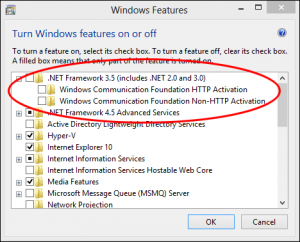
- Here you can see .NET Framework 3.5 (includes .NET 2.0 and 3.0) as a feature and by default the feature is disabled.
- Enable this feature completely + OK.
- This will download the entire package from the internet and install the .NET Framework feature.
-
Problems with Windows XP
- Check that .NET versions 2 and 4 are installed.
If the .NET version 2 and/or 4 are not installed, here are some links that enables download and installation of
Microsoft .NET Framework version 2
Microsoft .NET Framework version 4